
En ĉi tiu instrukcio, pluraj manieroj korekti la problemon kaj fari ĝin tiel, ke en la estontaj mesaĝoj, kiujn la video-ŝoforo ĉesis respondi ne aperis.
Kion fari kiam la eraro aperas "Vidererier ĉesis respondi" en la unua loko
Unue, pri kelkaj simplaj, sed pli ofte aliaj ellasantaj metodoj por korekti la problemon "Viderererier ĉesis respondi" por novuloj, kiuj ankoraŭ ne povis provi ilin per nescio.UPDATE aŭ ROLLBACK DE VIDEO-CARDOJ
Plej ofte, la problemo estas kaŭzita de la malĝusta laboro de la video-karto-ŝoforo aŭ ne la ŝoforo, kaj la sekvaj nuancoj devas esti konsiderataj.
- Se Windows 10, 8 aŭ Windows 7-aparato-manaĝero, raportas, ke la ŝoforo ne bezonas ĝisdatigon, sed vi ne instalis la pelilon permane, tiam la ŝoforo plej verŝajne estos ĝisdatigita, simple ne provu uzi la aparatan manaĝeron, Sed elŝutu la instalilon de NVIDIA aŭ AMD.
- Se vi instalis la ŝoforojn per Pak-ŝoforo (tria-programo por aŭtomata ŝoforo-instalado), tiam la ŝoforo devas esti provita instali de la oficiala retejo de NVIDIA aŭ AMD.
- Se la elŝutitaj ŝoforoj ne estas instalitaj, vi devas provi forigi jam ekzistantan per ekrana ŝoforo malinstalilo (ekzemple, kiel instali NVIDIA-ŝoforojn en Vindozo 10), kaj se vi havas teko-komputilon, tiam provu instali la pelilon ne de La retejo AMD aŭ NVIDIA, sed de la retejo de la fabrikanto de la teko-komputilo ĝi estas por via modelo.
Se vi certas, ke la lastaj ŝoforoj estas instalitaj kaj la problemo aperis lastatempe, vi povas provi ruliĝi la video-kartan ŝoforon, por ĉi tio:
- Iru al la aparato-administranto, dekstre alklaku vian vidbendan karton (en la sekcio "Video-protektoj" kaj elektu "Propraĵojn".
- Kontrolu ĉu la butono aktivas sur la pelilo. Se jes, uzu ĝin.

- Se la butono ne aktivas, memoru la aktualan version de la ŝoforo, alklaku "ĝisdatigi la ŝoforon", elektu "Rulu la ŝoforan serĉon en ĉi tiu komputilo" - "Elektu la ŝoforon de la listo de disponeblaj ŝoforoj en via komputilo." Elektu la pli "malnovan" ŝoforon de via video-karto (se havebla) kaj alklaku "Sekva".
Post ruliĝi, kontrolu ĉu la problemo daŭre aperas.
Korekto de eraro pri kelkaj NVIDIA-vidbendaj kartoj ŝanĝante elektrajn administradajn parametrojn
En iuj kazoj, la problemo estas kaŭzita de la defaŭlta NVIDIA-video-kartaj agordoj, kiuj rezultas en la Vindozo-video-karto foje "pendigas", kiu kondukas al eraro "la video-ŝoforo ĉesis respondi kaj sukcese restarigis." Ŝanĝi parametrojn kun "optimuma energikonsumo" aŭ "adapta" povas helpi. La procedo estos jene:
- Iru al la kontrola panelo kaj malfermu la panelon de Kontrolo NVIDIA.
- En la sekcio "3D-parametroj", elektu "Administri 3D-parametrojn".
- Sur la TABLA TABLA TAB, trovu la "potencan administradan reĝimon" kaj elektu "maksimuman rendimentan reĝimon preferita".

- Alklaku "Apliki".
Post tio, vi povas kontroli ĉu ĝi helpis korekti la situacion per eraro.
Alia agordo, kiu povas influi la aspekton aŭ neniun eraron en la NVIDIA-kontrola panelo kaj kontaktante plurajn parametrojn tuj - "ĝustigante la vidpunktajn agordojn" en la sekcio "3D-parametroj".
Provu ebligi "laŭmendajn agordojn per figuro-rendimento" kaj kontrolu ĉu ĝi tuŝis la problemon.
Korekto ŝanĝanta la tempodaŭran detekton kaj reakiran parametron en la Windows-Registro
Ĉi tiu metodo estas proponita en la oficiala retejo de Microsoft, kvankam ne plene efika (I.E., problemo povas esti forigita, sed la problemo mem povas esti konservita). La esenco de la metodo estas ŝanĝi la valoron de la TDDElay-parametro respondeca por atendi respondon de la vidbendo.
- Premu Win + R-klavojn, enigu la regediton kaj premu ENTER.
- Iru al la sistemo HKEY_LOCAL_MACHINE CORENTCONTRLEST CURSTCControlsdrivers Registry Sekcio
- Rigardu, se ekzistas TDDElay-registro-redaktilo en la ĝusta parto, se ne, tiam dekstre alklaku la dekstran flankon de la fenestro, elektu "Krei" - "DWORD-parametron" kaj starigu la nomon de TDDElay por ĝi. Se ĝi jam ĉeestas, vi povas tuj uzi la sekvan paŝon.
- Duoble alklaku la lastatempe kreitan parametron kaj specifu la valoron de 8 por ĝi.

Post kompletigado de agoj kun la registra redaktilo, fermu ĝin kaj rekomencu vian komputilon aŭ tekkomputilon.
Ampleksa akcelo en la retumilo kaj fenestroj
Se la eraro okazas kiam vi laboras en retumiloj aŭ en la fenestroj 10, 8 aŭ Vindozo 7 labortablo (I.E., ne en pezaj grafikaj aplikoj), provu la jenajn metodojn.
Por problemoj pri la fenestra labortablo:
- Iru al la kontrola panelo - la sistemo. Maldekstre, elektu "Altnivelan Sistemon Agordoj".
- Sur la Altnivela langeto, en la "Rapida" sekcio, alklaku "Parametroj".

- Elektu "provizi la plej bonan rapidon" en la langeto "vidaj efikoj".
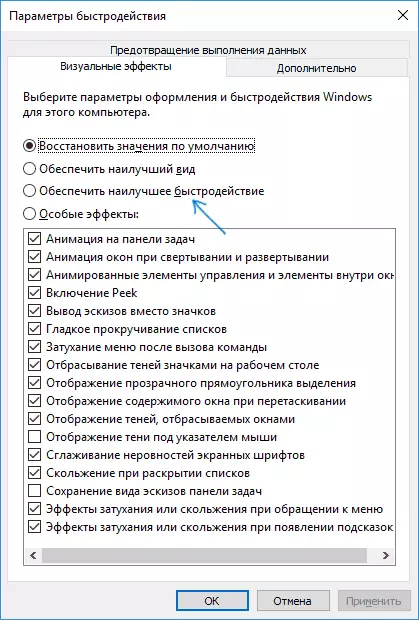
Se la problemo aperas en retumiloj dum ludado de vidbendo aŭ ekbrilo, provu malŝalti la aceleración de aparataro en la retumilo kaj ekbrilo (aŭ ebligi se ĝi estas malebligita).
Grava: La jenaj metodoj ne plu estas tute por komencantoj kaj teorie povas kaŭzi aldonajn problemojn. Apliki ilin nur laŭ via propra risko.
Akcelo de la video-karto kiel la kaŭzo de la problemo
Se vi sendepende disigis la video-karton, plej verŝajne vi scias, ke la problemo pri konsidero eble havas kialon por overclocking. Se vi ne faris ĉi tion, tio estas, la probablo, ke via video-karto havas fabrikon overclocking, ĝenerale, en la titolo ekzistas OC-literoj (overclock), sed eĉ sen ili, la horloĝaj frekvencoj de videokartoj estas pli ofte pli alta ol la baza kondiĉita de la fabrikanto de blato.
Se ĉi tio estas via kazo, tiam provu instali la bazan (norman grafikan blaton) de la GPU kaj memora frekvenco por ĉi tio, por ĉi tio vi povas uzi la sekvajn servaĵojn.
Por NVIDIA-video-kartoj - senpaga programo pri inspektisto NVIDIA:
- En la retejo NVIDIA.RU, trovu informojn pri la baza frekvenco de via video-karto (enigu la modelon en la serĉkampo, kaj poste en la vidbendo-fiksa paĝo, malfermu la "specifoj" langeto. Por mia video-karto ĝi estas 1046 MHz .

- Kuru Nvidia Inspektisto, en la GPU Clock Field vi vidos la nunan frekvencon de la video karto. Alklaku la butonon Montri Overclocking.

- En la kampo ĉe la supro, elektu "Efican Nivelon 3 P0" (ĉi tio starigos la oftecojn al la nunaj valoroj), kaj poste kun la "-20", "-10" butonoj, ktp. Redukti la frekvencon al la baza, indikita sur la retejo NVIDIA.
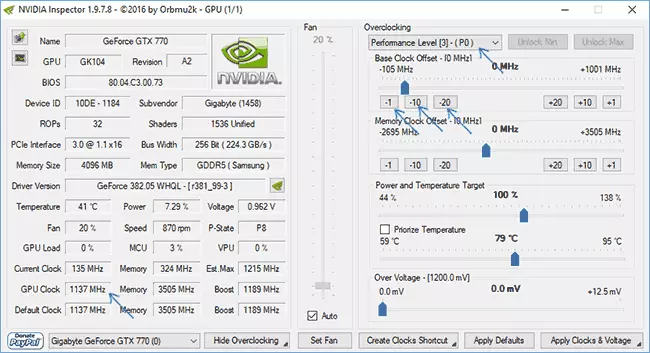
- Alklaku la Butonon Apliki Horloĝojn kaj Voltiĝon.
Se la problemoj ne funkciis kaj la problemoj ne estis korektitaj, vi povas provi uzi la GPU-frekvencojn (baza horloĝo) sub la baza. Vi povas elŝuti NVIDIA-inspektiston de la ellaboranto-retejo http://www.gur3d.com/files-details/nvidia-inspector-download.html
Por AMD-kartoj, vi povas uzi AMD-overdrive en la katalizila kontrola centro. La tasko estos la sama - starigos la bazajn frekvencojn de la GPU por la video-karto. Alternativa solvo - MSI Postburner.
Kromaj Informoj
En teorio, eble ekzistas iuj programoj, kiuj funkcias per la komputilo kaj aktive uzas video-karton. Kaj eble vi ne scias pri la ĉeesto de tiaj programoj en via komputilo (ekzemple, se ĝi estas malica programaro, engaĝita en minado).
Ankaŭ, unu el la eblaj, kvankam ne ofte renkontitaj opcioj - aparataro problemoj kun la video karto, kaj foje (precipe por integrita video) - kun la komputilo RAM (en ĉi tiu kazo, la apero de "Blue Death Screens" ankaŭ eblas) .
